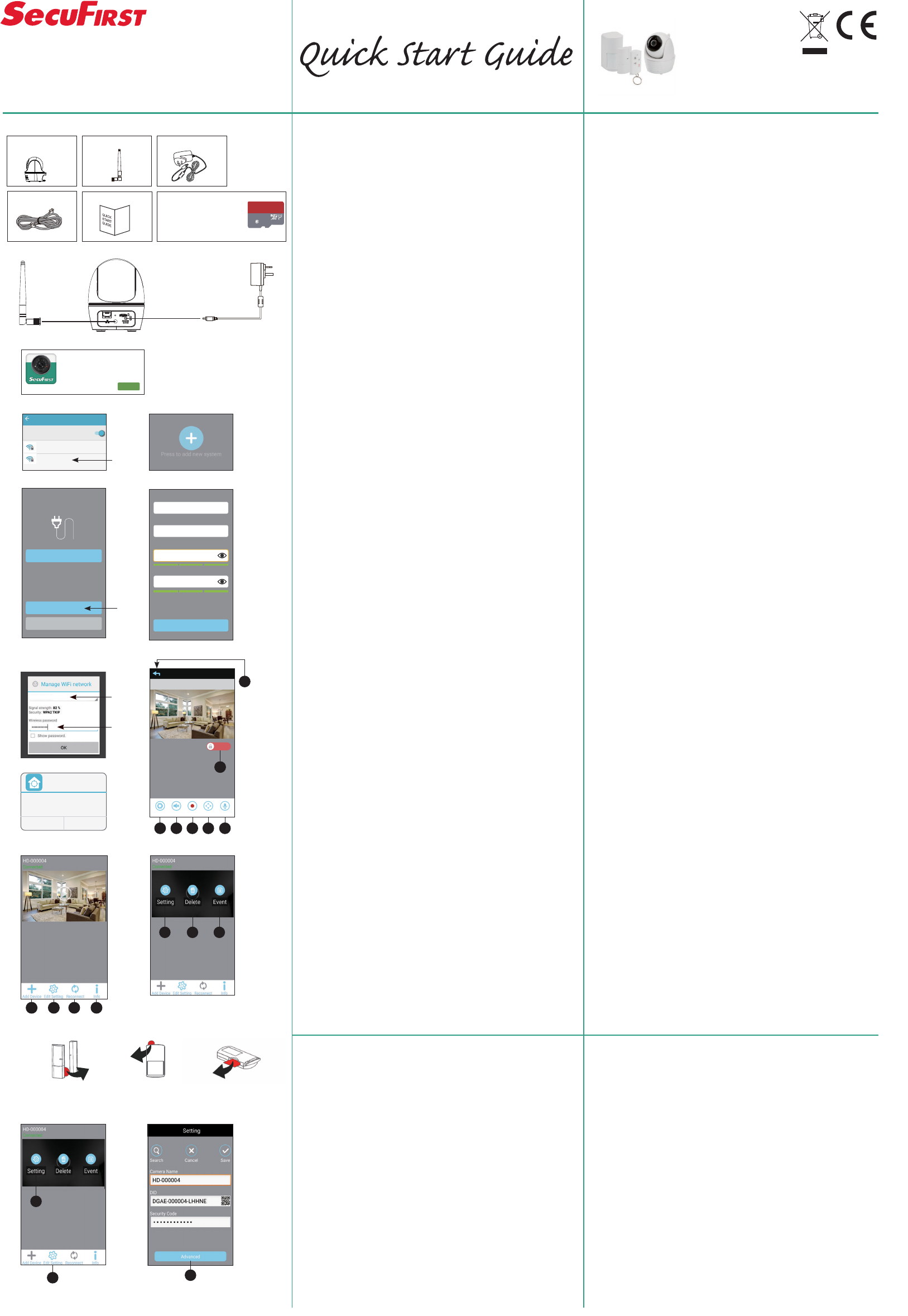Model: ALM314SAlarm System
1.Doosinhoud.
2. Draaide antenne opde IP camera. Sluit de adapter aan op
de IP camera en plaatsde stekkerin het stopcontact.
Let op,GEEN internet kabelaansluiten tijdensde installatie.
3. Downloadde app"Securst HDProfessional Edition" van de
GooglePlay Store (Android) of AppleStore (iOS).
4. Ganaar de wi instellingen vanuw smartphoneof tablet.
Verbindmet het wi signaal "HD-0….….".Hetwachtwoord
voor dit wi netwerk is 12345678(Demelding"dit netwerk
heeft geeninternet" iscorrect).Let op,alshet winetwerk
niet zichtbaaris dande internetkabel verwijderen dan
adapter uit het stopcontacten weer terug plaatsen, of
cameraresetten (Zie onderin bij Additioneleinformatie).
5.Opende app"Securst HDProfessional Edition" en tik op
"Press to addnew system".
6.Tikop"Wireless setup" en wacht 10seconden.
7. Maak 2nieuwe wachtwoorden aan.
1. Security password(Voorlive beeld). 2. Adminpassword
(Voor instellingen in decamerate wijzigen).Tikop "OK" en
voeg2nieuwe wachtwoorden toe welke moet bestaanuit:
A) Minimaal 12karakters.
B) Minimaal één hoofdletter(Voorbeeld: A)
C)Minimaal één kleineletter (Voorbeeld: a).
D) Minimaal één cijfer (Voorbeeld:1).
E) Minimaal één leesteken(Voorbeeld:!).
De nieuwe wachtwoorden zijnmoeilijk gemaaktvoor uw
eigen veiligheid omte voorkomendat ongewenste
personen toegangkunnenkrijgen tot uwcamera.
Tikop"Save".
8. Selecteer uw eigenwi netwerk. Er is 1netwerk zichtbaar.
Tikop het kleine pijltje rechts van het netwerk omalle
netwerken in de buurtvan de camerate zien. Selecteer uw
eigennetwerk en vul vervolgensuw eigenwi netwerk
wachtwoord in. (Let op, dit is uw eigenwi wachtwoord,
niet te verwarren met het wachtwoord welkeu bijstap7
heeft ingevuld).Tikop "Save".Opmerking: Het wi netwerk
"HD-0…..."zalhierna niet meer zichtbaar zijn.Dit netwerk is
alleen bedoeldvoor deinstallatie.
9. DeIP camera zalopnieuw gaanopstarten. Tikop "Live view"
enwacht vervolgens 100seconden.In het beginschermzal
"Connected" zichtbaarzijn.Tikop"Play" omlive beeld te
zien.Swipe met uw vinger over het live beeld omde camera
te laten draaien.
A) Maak een snapshot vande huidigeschermafbeelding.
B) Audioaan ofuit.
C) Maak handmatigeen opname vanhet huidige live beeld.
D) Pre set instellingen voor de positie vande draaibare
camera.
E) Microfoon. Praat terugvia de cameradoortijdens het
sprekende microfooningedruktte houden(Push to talk).
F) Armed /disarmed.
Armed =>Opnamesenpush berichten actief (indien
ingesteld) Disarmed =>Opnamesenpushberichten uit.
G) Keer terug naar het hoofdscherm.Bijde eerste keer live
beeld sluiten zalhet systeemmet een melding komenomde
"Home position" opte slaan.Tikop"Save".
10.Instellingen in het hoofdscherm.
A) Nieuw apparaat toevoegen. Alle productenonder het
merk SecuFirst kunnenworden toegevoegd in dezeapp
zoals:IP camera's, Wi deurbel met camera,Alarm
systeem, Homeautomation en een verlichtingscamera.
B) Instellingen wijzigen. Tikop dit icoon en er zullen
vervolgens 3iconen verschijnen op het screenshot.
1) Instellingen
2) Prullenbak omdezecamerauit de app te verwijderen
3) Eventsomopgenomenbeelden terugte kijken(indien u
een micro SDkaart heeft toegevoegd).Omde iconen weer
weg te krijgen uit het screenshot tikt u nogmaalsonderaan
op instellingen.
C) Reconnect. Tikerop om deappopnieuw met de camera
te verbinden.
D) Informatie.
11.Omdebewegingssensor, afstandsbediening endeur/raam
magneette activeren, dient u het plasticlipje te verwij-
deren. Wilt u deset uitbreiden metmeerdere sensoren,
dan dienen dezeingeleerd te worden.
Uitleg hierover vindt uin onzeuitgebreide handleiding.
12.Geavanceerde instellingen. Tikop"Edit settings" en
vervolgensop"Settings" in het camerascreenshot.Bij
"Camera name" kaner een eigen naamworden gegeven
aan de camerabijvoorbeeld Cameratuin. Na het invullen
tikt uop"Save". Tikwederomop"Edit settings"en vervol-
gensop "Settings" in het screenshot. Tikop "Advanced"
onderin het scherm.Vuluw wachtwoord in welke is
ingegeven alsadminwachtwoord bij stap 7.In onze
uitgebreide handleidinggevenwe verdere uitleg over de
geavanceerdeinstellingen.
13.Meer informatie kunt u vinden op onzewebsite
www.securst.eu
* Uitgebreide handleiding.
* Installatievideo's.
Additionalinformation
Video recording.
Insert aMirco SDcard, maximum128GB,XCClass10/
XCClass10UHS1(Not included).
Please disconnect the power adaptorbefore youinstall the
microSDcard. Put the Micro SDcard in the Micro SDcard slot
and connect the power adaptor again.
Finally you need to format the SDcard in the advancedsettings
ofthe app(FAT32).
Installation 2ndSmartdevice.
Downloadand install the "Securst HDProfessional Edition"
appon your smartdevice. Open the app andtap "Press to add
new system".Tap"ExcistingSystem". Enter cameraname (Your
own choice), DIDcodeandpassword.Tab"Save" Button, then
"Yes" to save the system.
Resetthecameratodefault.
Thecamera can be resetto default settingsby holdinga
paperclip on the reset button for 15seconds.Thereset hole
you can ndon the back of the camera.
Younotice the camera is reset when the LEDstarts ashing
quickly.Thecamera will reboot and after 20secondsthe
camerawill turn.
Thereset is completed.
Reset the device is needed in caseof:
A) Installation cannot be completed
B) Forgotyour password
C) Changeto a new Wi-Fi network in another location.
Additioneleinformatie
Videoopnames
Gebruik een Micro SD kaart, XCKlasse 10/ XCKlasse10UHS1
van maximaal128GB(Niet inbegrepen).Voordat ude Micro SD
kaart installeert, dient u destroomvan het productte halen
door de stekkeruit het stopcontact te halen. Plaats de SDkaart
in het SD kaart slot en steek de stekkerweer in het stopcon-
tact. Totslot dient u de SDkaart te formatteren in de geavan-
ceerde instellingen vande app (FAT32).
Een2desmartphone/tabletinstellen voordeze
camera.
Downloaden installeer de app"Securst HDProfessional
Edition".Open de appen tikop"Press to addnew system"en
vervolgens op "Excisting system". Vuleen eigen cameranaam,
de DIDcodeen het wachtwoord in. Tikop"Save" en vervolgens
op "Yes" omhet systeemop te slaan.
Resetdecameranaar standaardinstellingen.
Drukmet eenpaperclip op de reset knopachter op het
product. Houd dezevoor 15seconden ingedrukt. Het groene
lampje achterop de camera zalsnel gaanknipperen. Dit
betekent datde camera goed geresetis.De camera zal
opnieuw opstarten. Let op, tijdens het opstarten zalde camera
na ongeveer20sec. gaandraaien. Het apparaat moet gereset
worden indien:
A) De installatie niet geluktis met de bovenstaandestappen.
B) U het wachtwoordvergetenbent.
C) U decameraopeen ander wi netwerk wilt aansluiten.
1.Box content
2.Screw on the Wi-Fiantenna to the IP camera.
Connectthe power adaptor to the IP camera anda 230V
socket.
DONOTconnect an Ethernet cableduringinstallation.
3. Downloadthe Securst HDProfessional Edition app from
the GooglePlay Store (Android) or AppleStore (iOS).
4. Goto the Wi-Fi settingsof your smartphoneor tablet.
Connect to aWi-Fi signalcalled "HD-0….….".
The passwordof this Wi-Fi network is12345678(Note, this
connectionhasno internet available, this is correct).
Note, if thisWi-Fi signalis not beingshowed, remove the
ethernet cable and adaptor andpluginthe adaptor again,
or reset the camera(See additional informationbelow).
5. Openthe appSecurstHDProfessionalEdition and tap
"Press to addnew system".
6. Tap"Wireless setup" andwait for 10seconds.
7. Insert 2 new passwords.
1. Security password(Tohave live view).
2.Adminpassword (Tochange settings of the camera).
Tab"OK" and insert the 2passwordswhich contain:
A) Minimum of 12characters.
B) At leastone capitalletter (Example:A).
C) Atleast one smallletter (Example:a).
D) At least one digit (Example:1).
E) At least one readingsign(Example:! ).
The new dicultpasswordsis for your own protection so
other unwanted people cannot haveaccessto your camera.
Tab"Save" button.
8. Select your own Wi-Finetwork.
There will be displayed1network but you canview all
networks closeto the camera by tab the smallarrow on the
right sideof the displayed network.
After you have selected yourWi-Finetwork insert your own
Wi-Fi password(Note, this is your own Wi-Fi pasword,not
the passwordyou have entered in step 7above).
Tab"Save" button.
Note, TheWi-Fi network"HD-0…..."will not be visable again.
It's only duringthe installation of the camera.
9.TheIP camerawill restart. Tab"live view" andwait about
100seconds.
Thescreenshot will show "Connected" after 100seconds
andyoucantab on"Play" to havethe live view.In the live
video you can swipe the imageto move the camera.
A) Make a snapshotof the imageyou have on your phone.
B) Audiounmute/mute
C) Recordthe live video manually
D) Pre set options for the angleof the camera.
E) Talkbackto the camera fromthe smartdevice.
Youcan speakwhile holdingthis button (Push to talk).
F) Armed /Disarmed.
Armed =>Recordingsandpush notications.
Disarmed =>Norecordings andpushnotications.
G) Return to main menu.
When you leave the live view the rsttime, the appwill ask
youto savethe homeposition.Press "Save".
10.Settingsin the main menu.
A) Adda new device. Only needed when youbuy another
SecuFirst branded item.
We have an all-in1app for the categories: IP camera,
Door Entry,Alarm, Homeautomation and Lighting.
B) Editsettings. When youtabon this buttonthen 3 buttons
will appear inthe screenshot.
1) Settings
2) Errase current camera fromthis app.
3) Events to look backat recordings
(only if you haveinsert a microSDcard into the camera).
Tabthe "Edit setting" button belowto remove the 3buttons
inthescreenshot.
C)Reconnectbutton.Ifthe cameradoesn'tshow"Connected",
tabthis button.
D) Info button.
11.Remove the plastic foil to activate the motion sensor,
remote control and doorwindow magnet.
If you want to expandthe set with moremotionsensors,
please check our bigmanual becausethey need to set up
rst.
12.Togoto the advanced setting tab "Edit settings" and then
the "Settings" buttonin the screenshot.Pleaseenter your
Cameraname, example: Garden camera, then tab "Save".
Togoto the advanced settingtab "Edit setting" and then
the "Setting" buttonin the screenshot.
Below in the nextscreentab onthe button"Advanced".
Insert the secondpasswordof step 7(Adminpassword).
All the Advancedsettingsareexplainedinourbigmanual.
13.Downloadsavailable on our websitewww.securst.eu
* Big manual
* Howto install movies
EN NL
2.
1. Box Content
Power AdaptorWi-Fi antenna
3.
5.
6.
Existing Camera
WirelessSetup
WiredSetup
Pleasepluginthepowercable.
lfyourcameradonothaveanetwork
port,pleaseusethewirelessoption.
12.
2
1
3
11.
10.
A
B C D
7.
Save
CameraName
HD-000004
DID
Enteranewsecuritypassword
Enteranewadminpassword
Enter your new password
Enter your new password
DGAE-000004-LHHNE